Det måste finnas många foton och bilder på din iPhone. Med den inbyggda kameran kan du ta bilderna som du vill, och du kan också ta skärmdumpar, ladda ner från webbplatser, appar och mer. Den interna lagringen är dock begränsad, om du vill spara dessa foton och bilder för alltid, måste du hitta ett annat sätt.
Så de flesta väljer att säkerhetskopiera dessa foton och bilder till iCloud och ta bort dessa foton från sin iPhone för att spara enhetens interna lagring.
En dag vill du se dessa uppladdade foton från iCloud, men din iPhone har inte möjlighet att göra det. Vad ska du göra? Har du någon bra idé att se dessa foton enkelt? Låt oss hitta vägen tillsammans!
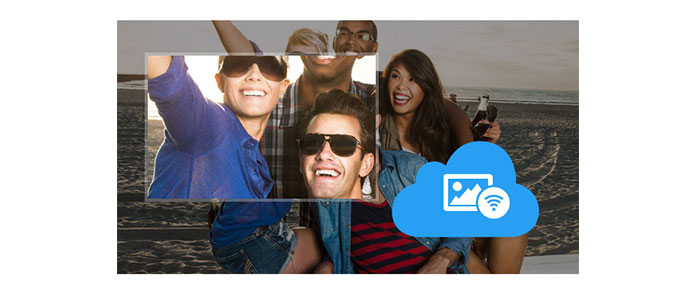
Visa iCloud Photos Online
Många klagar över att de inte kan hitta sina foton trots att de har säkerhetskopierat dessa foton till iCloud. Så i det här inlägget kommer vi att visa dig ett annat enkelt sätt så att du kan se alla foton på din iCloud, även de raderade foton och bilder.
För att kunna se dessa iCloud-foton behöver du ett iCloud-konto, Wi-Fi-miljö och ett tredjepartsverktyg - FoneLab.
Kanske finns det några bilder på din iCloud innan, och om du inte säkerhetskopierar din iPhone ordentligt kan dessa foton försvinna utan anledning. Nu med FoneLab kan du enkelt visa alla foton och bilder på ditt iCloud-konto även de förlorade. Dessutom kan du enkelt uppnå det om du vill ladda ner dessa foton och bild för annan användning. Du kan säkert visa iCloud-meddelanden, anteckningar, kontakter etc. med den här programvaran enkelt.
Följ vägen nedan:
1Du bör ladda ner och installera den här programvaran för att se dina iCloud-foton och bilder.
2 På det visande FoneLab-gränssnittet kan du välja Återställ från iCloud Backup-fil, och logga in ditt iCloud-konto och lösenord. (iCloud-lösenord glömt? Återställ eller återställ det snabbt.)

3När du hittar tabellen som följande bild visar kan du hämta alla reservfiler på ditt iCloud-konto. Du får namnet på din iOS-enhet, säkerhetskopieringsdata och nedladdningstillståndet. Välj den du vill visa dina iCloud-foton, klicka på Download att välja Kamerarulle och fotobibliotek, gå sedan till "Nästa".

4Vänta några minuter för att ladda ner din icloud backup foton. Nedladdningshastigheten beror på mängden av dina iCloud-foton.
5I det nya gränssnittet klickar du på Kamerarulle i vänstra kolumnen så kan du få fotona på höger sida. Här visar du iCloud-fotona som du har laddat ner. Dubbelklicka på fotot så kan du göra det se utvidgningseffekten. Om du får några foton med rött namn kan du vara säker på att dessa foton är de borttagna eller förlorade.
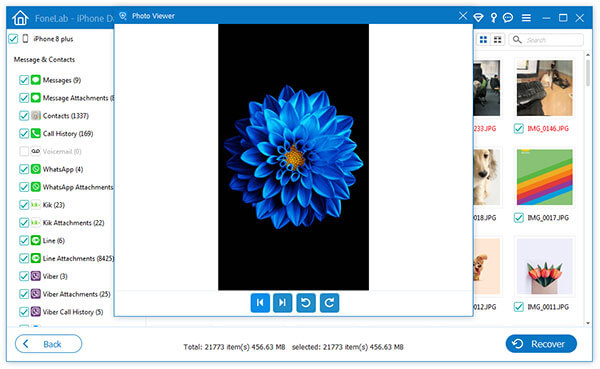
Återställa de borttagna eller förlorade fotona är en av de största funktionerna i denna professionella FoneLab. Så om du vill få dessa bilder till din dator kan du klicka Recover. Med den här underbara programvaran behöver du inte oroa dig för att visa dina iCloud-foton, inte ens de förlorade.
För mer information som går förlorad för att visa eller ladda ner, hoppa till Visa och ladda ner iCloud-säkerhetskopia på PC.